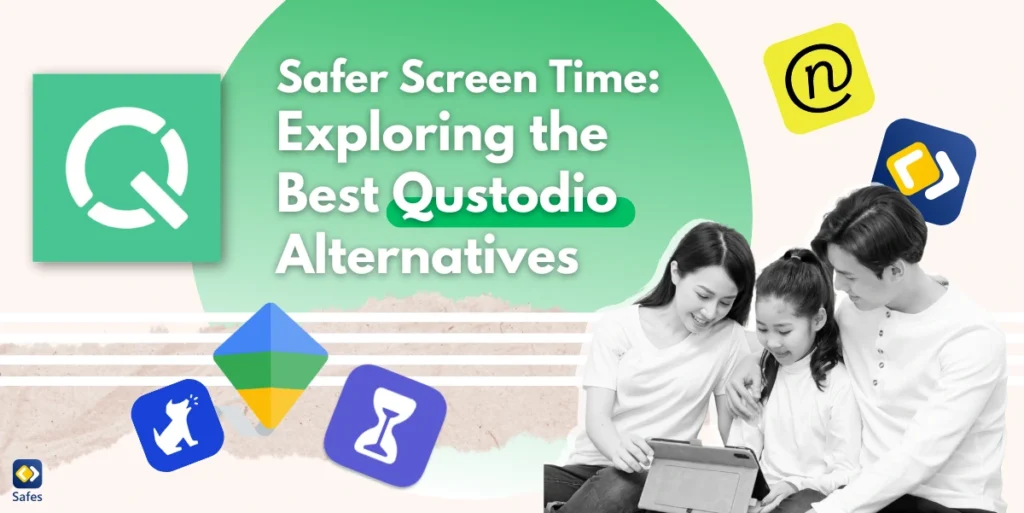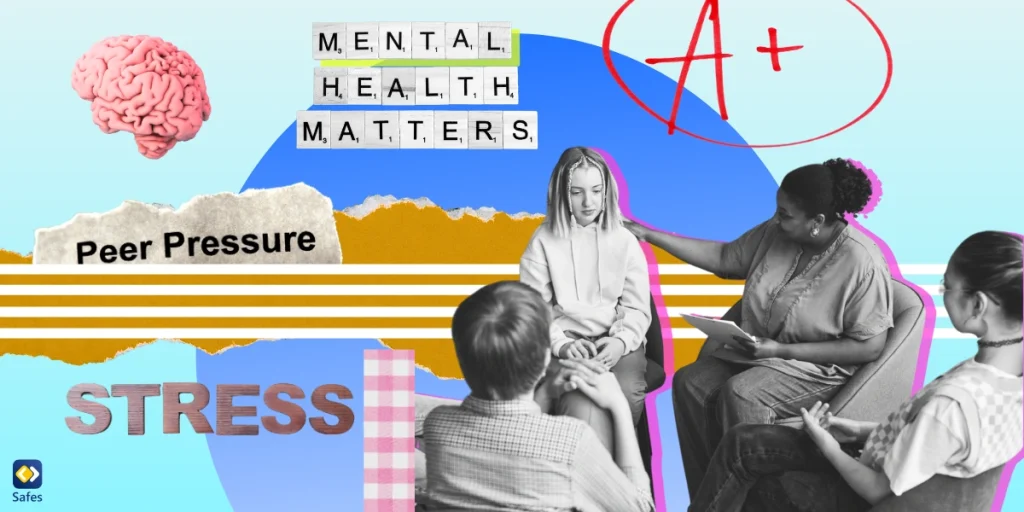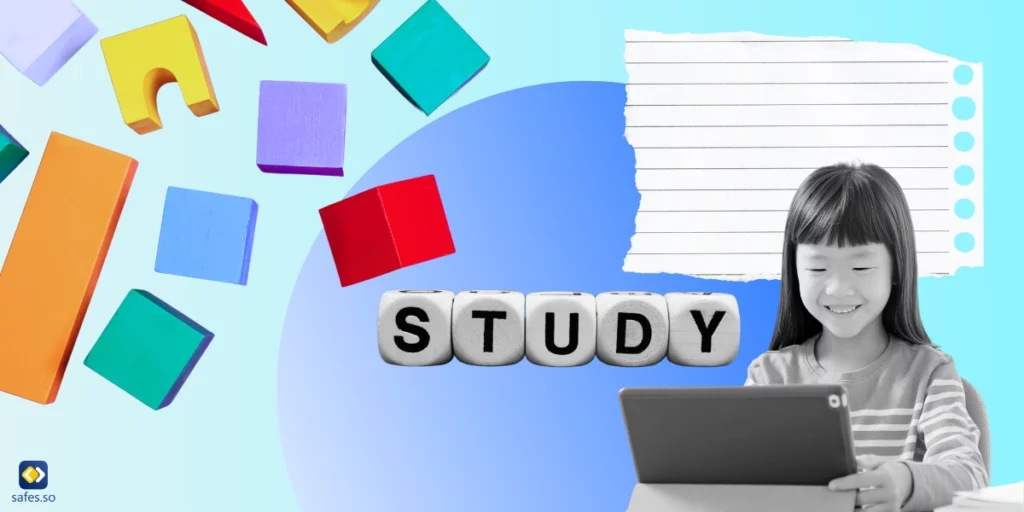Als Elternteil kann es eine Herausforderung sein, die Online-Sicherheit Ihres Kindes zu gewährleisten. Sie wünschen sich Tools, mit denen Sie den Standort Ihres Kindes überwachen, die Gerätenutzung regulieren und die Sicherheit seiner digitalen Erlebnisse gewährleisten können. Eine in JAMA Pediatrics veröffentlichte Studie unterstreicht die Vorteile der elterlichen Überwachung und zeigt, dass die aktive Überwachung der Mediennutzung von Kindern zu einem besseren Schlaf, verbesserten schulischen Leistungen und weniger aggressivem Verhalten führen kann. Diese Ergebnisse unterstreichen, wie wichtig es ist, die richtigen Tools zur elterlichen Kontrolle auszuwählen, um die digitalen Erfahrungen Ihres Kindes zu schützen. Qustodio ist eine beliebte Wahl für viele Eltern, aber es erfüllt möglicherweise nicht alle Bedürfnisse. Egal, ob Sie nach einer Alternative zu Qustodio für iOS oder einer Qustodio-Alternative für Android suchen, dieser Leitfaden wird Ihnen helfen, Ihre Optionen zu erkunden. Lassen Sie uns in die besten Qustodio-Alternativen eintauchen und eine finden, die den Bedürfnissen Ihrer Familie entspricht.
Download and Start Your Free Trial of the Safes Parental Control App
Warum nach einer Alternative zu Qustodio suchen?
Qustodio ist eine bekannte Kindersicherungs-App, die Funktionen wie Social-Media-Überwachung und Inhaltsfilter bietet. Einige Eltern finden jedoch, dass die Preisgestaltung, die Benutzeroberfläche oder bestimmte Funktionen fehlen. Zum Beispiel bietet der Basisplan möglicherweise nicht alle Funktionen, die Sie benötigen, oder vielleicht ist die Android-Bildschirmzeiterfassung nicht so effektiv, wie Sie es sich erhofft hatten.
Ein weiteres häufiges Problem ist die Gerätekompatibilität. Qustodio unterstützt zwar sowohl Android- als auch iOS-Geräte, aber nicht alle Funktionen funktionieren nahtlos auf allen Plattformen. Eltern, die nach umfassenderen Tools suchen, erkunden oft andere Optionen, mit denen sie die Gerätenutzung ihres Kindes besser überwachen und Bildschirmzeitlimits effektiver festlegen können.
Wichtige Funktionen, auf die Sie bei einer Kindersicherungs-App achten sollten
Bevor Sie sich in die Suche nach Alternativen stürzen, ist es wichtig zu identifizieren, was Sie brauchen. Die besten Kindersicherungs-Apps sollten bieten:
- Social Media Monitoring: Tools, mit denen Sie die Online-Interaktionen Ihres Kindes im Auge behalten können.
- Inhaltsfilter: Effektive Mechanismen, um unangemessene Websites und Apps zu blockieren.
- Zeitlimits für bestimmte Apps: Die Möglichkeit, tägliche Limits für bestimmte Apps wie YouTube oder TikTok festzulegen.
- Plattformübergreifende Kompatibilität: Unterstützung sowohl für Android-Geräte als auch für iOS-Geräte.
- Benutzerfreundlichkeit: Eine benutzerfreundliche Oberfläche, die einfach zu navigieren ist.
- Kundensupport: Reaktionsschnelle Unterstützung bei Problemen.

Alternativen zu Qustodio für iOS
Für Eltern, die iOS-Geräte verwenden, ist es eine Priorität, eine Qustodio-Alternative für das iPhone zu finden. Hier sind einige der Anwärter:
-
Net Nanny
Net Nanny ist eine Alternative zu Qustodio für iOS-Benutzer. Es bietet Inhaltsfilter und ermöglicht es Eltern, Zeitbeschränkungen für die Online-Aktivitäten ihres Kindes festzulegen. Die App bietet auch detaillierte Einblicke in die Surfgewohnheiten Ihres Kindes und erleichtert so die Überwachung seines digitalen Verhaltens.
Eine der herausragenden Funktionen von Net Nanny ist die Fähigkeit, unangemessene Inhalte in Echtzeit zu blockieren. So wird sichergestellt, dass die Online-Erlebnisse Ihres Kindes sicher und altersgerecht sind, unabhängig davon, welches Gerät es verwendet. Net Nanny ist jedoch möglicherweise nicht so effektiv bei der Überwachung bestimmter Apps oder neuerer Plattformen, was bedeutet, dass es einige Inhalte übersehen könnte, die noch nicht von seinem System kategorisiert oder gekennzeichnet wurden.
-
Bark
Bark ist eine weitere Qustodio-Alternative für iPhone-Nutzer. Besonders beeindruckend sind die Social-Media-Monitoring-Tools, mit denen Eltern Nachrichten und Beiträge auf beliebten Plattformen verfolgen können. Bark sendet auch Warnungen, wenn potenziell schädliche Inhalte wie Cybermobbing oder anstößiges Material erkannt werden.
Während sich Bark in erster Linie auf die Überwachung sozialer Medien konzentriert, was es zu einem wertvollen Werkzeug für Eltern macht, die sich Sorgen um die Online-Interaktionen ihres Kindes machen, fehlen ihm die umfassenden Geräteverwaltungsfunktionen wie Webfilterung und Zeitlimits, die Alternativen wie Safes bieten.
Qustodio Alternative für Android
Android-Geräte bringen ihre eigenen Herausforderungen mit sich, insbesondere wenn es um die Verwaltung der Bildschirmzeit geht. Wenn Sie auf der Suche nach einer Qustodio-Alternative sind, auf die sich Android-Nutzer verlassen können, sollten Sie diese Optionen in Betracht ziehen:
-
Google Family Link
Google Family Link ist eine kostenlose Qustodio-Alternative, die Android-Nutzer verwenden können. Es ermöglicht Eltern, tägliche Limits für bestimmte Apps festzulegen, den Standort ihres Kindes zu überwachen und die Gerätenutzung mühelos zu verwalten. Die Integration der App mit Android-Geräten sorgt für ein nahtloses Erlebnis.
Während Google Family Link grundlegende Kindersicherungsfunktionen ohne einen hohen Preis bietet, ist es aufgrund des Mangels an erweiterten Funktionen wie der Überwachung sozialer Medien und der detaillierten Verfolgung des Browserverlaufs weitaus weniger umfassend als andere Alternativen.
-
Bildschirmzeit
Screen Time ist eine weitere effektive Qustodio-Alternative zum Android-Bildschirmzeit-Tracker. Mit dieser App können Eltern Zeitlimits für den Bildschirm festlegen und Einschränkungen für bestimmte Tageszeiten anpassen. Die Funktion „Sofortige Pause“ ist besonders nützlich, um Pausen während der Hausaufgaben oder der Familienzeit durchzusetzen.
Screen Time bietet sowohl kostenlose als auch Premium-Pläne, um unterschiedlichen Budgets und elterlichen Bedürfnissen gerecht zu werden. Die kostenlose Version ist jedoch mit eingeschränkten Funktionen verbunden, und der Premium-Plan kann für Familien mit mehreren Kindern teuer werden, insbesondere wenn erweiterte Funktionen wie detaillierte Berichte benötigt werden.
Kindersicherung für Windows- und Mac-Geräte
Während sich viele Kindersicherungs-Apps auf mobile Geräte konzentrieren, ist es ebenso wichtig, die Bildschirmzeit und die Online-Aktivitäten auf Desktop-Geräten zu verwalten. Sowohl die Windows-Kindersicherung als auch die MacBook-Kindersicherung bieten integrierte Tools, mit denen Sie Limits einrichten und die Aktivitäten Ihres Kindes auf diesen Plattformen überwachen können.
-
Windows-Kindersicherung
Unter Windows können Sie einzelne untergeordnete Konten mit bestimmten Berechtigungen einrichten, die Bildschirmzeit überwachen, Inhalte filtern und den Zugriff auf bestimmte Apps oder Websites einschränken. Es ist eine bequeme Option für Eltern, die die digitalen Gewohnheiten ihres Kindes überwachen möchten, ohne Software von Drittanbietern zu benötigen.
-
MacBook-Kindersicherung
MacOS verfügt außerdem über eine leistungsstarke Kindersicherung, mit der Sie die App-Nutzung einschränken, Zeitbeschränkungen festlegen und unangemessene Inhalte filtern können. Darüber hinaus lässt es sich nahtlos in das Family Sharing-System von Apple integrieren, sodass Sie problemlos mehrere Geräte unter einem Konto verwalten können.
Diese integrierten Lösungen bieten zwar grundlegende Steuerelemente, aber es fehlt ihnen an der detaillierten Überwachung und den Anpassungen, die in Apps verfügbar sind, was sie für Eltern, die nach erweiterten Funktionen suchen, weniger vollständig macht.
Qustodio Alternativen für Erwachsene
Kindersicherungs-Apps sind nicht nur für Kinder. Erwachsene, die ihre eigene Gerätenutzung verwalten möchten, können von ähnlichen Tools profitieren. Hier sind zwei Alternativen zu Qustodio, die sich an Erwachsene richten:
-
Freedom
Freedom ist eine ausgezeichnete App für Erwachsene, die Ablenkungen reduzieren und die Produktivität steigern möchten. Es ermöglicht Benutzern, ablenkende Apps und Websites auf mehreren Geräten, einschließlich iOS und Android, zu blockieren. Mit anpassbaren Zeitplänen und Zeitbeschränkungen ist Freedom ein wertvolles Werkzeug für Profis, Studenten oder alle, die ihre Konzentration verbessern möchten. Die Einrichtung und Anpassung kann jedoch einige Zeit in Anspruch nehmen, und die Abhängigkeit vom Blockieren von Websites und Apps kann von technisch versierten Benutzern umgangen werden, was sie für diejenigen, die eine strengere Kontrolle wünschen, weniger zuverlässig macht.
-
RescueTime
RescueTime ist eine beliebte Qustodio-Alternative für Erwachsene, die detaillierte Berichte über die Gerätenutzung bietet und Benutzern hilft, Bildschirmzeitlimits festzulegen, um Produktivitätsziele zu erreichen. Mit Funktionen wie „Fokussitzungen“ und anpassbaren Benachrichtigungen ist es ideal für alle, die ihr digitales und ihr Offline-Leben in Einklang bringen möchten. Trotz seiner wertvollen Erkenntnisse ist RescueTime jedoch nicht in der Lage, ablenkende Websites oder Apps zu blockieren, sodass sich die Benutzer auf Selbstdisziplin verlassen müssen, was für einige eine Herausforderung sein kann.
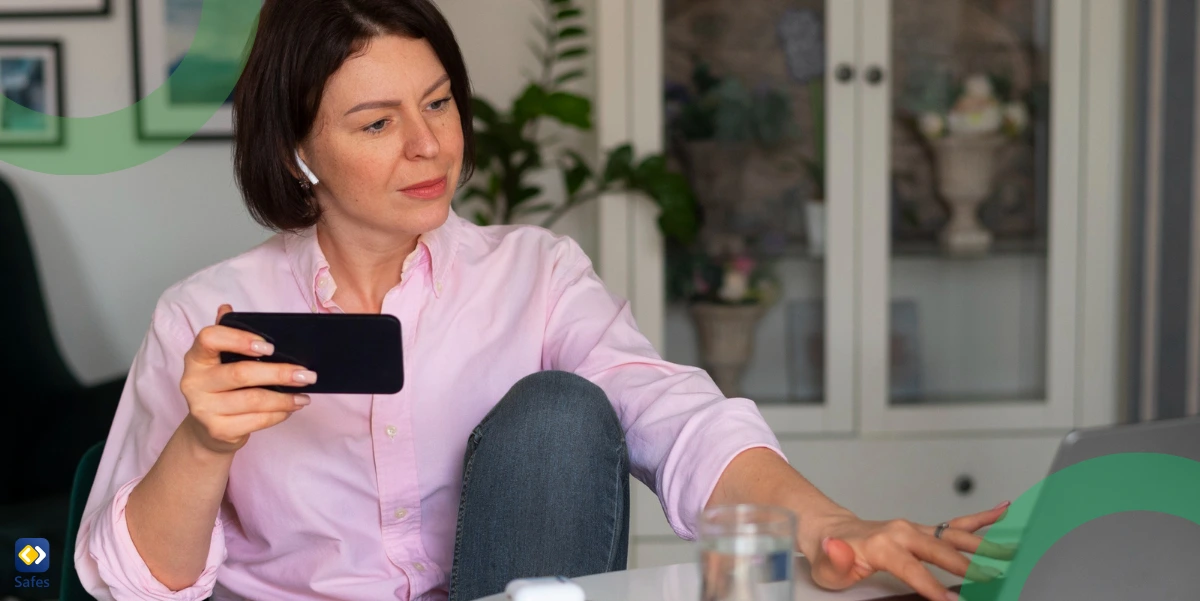
Safes: Die ultimative Qustodio-Alternative
Wenn Sie auf der Suche nach einer umfassenden Kindersicherungs-App sind, die sowohl auf Android- als auch auf iOS-Geräten nahtlos funktioniert, ist Safes eine ausgezeichnete Wahl. Hier ist der Grund:
- Robuste Funktionen: Safes bietet alle wichtigen Funktionen zur Kindersicherung, einschließlich Social-Media-Überwachung, Inhaltsfiltern und der Möglichkeit, Bildschirmzeitlimits festzulegen.
- Plattformübergreifende Unterstützung: Egal, ob Sie eine Qustodio-Alternative zur Android-Bildschirmzeiterfassung oder eine Alternative zu Qustodio für iOS benötigen, Safes ist für Sie da.
- Anpassbare Einstellungen: Eltern können Zeitbeschränkungen und Limits für bestimmte Apps festlegen und sogar Regeln basierend auf dem Wochentag anpassen.
- Echtzeit-Einblicke: Safes bietet detaillierte Berichte über die Gerätenutzung Ihres Kindes und hilft Ihnen, fundierte Entscheidungen über seine digitalen Gewohnheiten zu treffen.
- Kundensupport: Mit reaktionsschneller Unterstützung stellt Safes sicher, dass Sie das Beste aus seinen Funktionen herausholen.
Warum Safes wählen?
Safes zeichnet sich als Qustodio-Alternative durch sein benutzerfreundliches Design und seine umfassenden Funktionen zur Kindersicherung aus. Die Kompatibilität mit Android-Geräten und iOS-Geräten stellt sicher, dass Eltern die Online-Aktivitäten ihres Kindes unabhängig von der Plattform überwachen können. Darüber hinaus ist Safes dank seiner erschwinglichen Preise für Familien jeder Größe zugänglich.
Entdecken Sie, wie Safes das digitale Erlebnis Ihrer Familie verändern können. Melden Sie sich noch heute für eine kostenlose Testversion an und machen Sie den ersten Schritt in Richtung einer sichereren und gesünderen Bildschirmzeit für Ihre Kinder.
Schlussfolgerung
Wenn es darum geht, die perfekte Qustodio-Alternative zu finden, ist es wichtig, die individuellen Bedürfnisse Ihrer Familie zu verstehen. Egal, ob Sie nach Alternativen zu Qustodio für iOS, einer Qustodio-Alternative, auf die sich Android-Nutzer verlassen können, oder Tools für Erwachsene suchen, Safes wurde entwickelt, um diese Bedürfnisse zu erfüllen. Mit seinen umfassenden Funktionen, einschließlich Bildschirmzeitmanagement, Social-Media-Überwachung und Echtzeit-Einblicken, hilft Safes Ihnen, eine sicherere Online-Umgebung für Ihre Familie zu schaffen.
Your Child’s Online Safety Starts Here
Every parent today needs a solution to manage screen time and keep their child safe online.
Without the right tools, digital risks and excessive screen time can impact children's well-being. Safes helps parents set healthy boundaries, monitor activity, and protect kids from online dangers—all with an easy-to-use app.
Take control of your child’s digital world. Learn more about Safes or download the app to start your free trial today!